Googleビジネスプロフィールのオーナー確認が終了したら、Googleビジネスプロフィールで重要なビジネス名をさっそく登録・編集しましょう。
今回は、ビジネス名の登録方法をご説明します。
ビジネス名とは
実際に存在するお店や会社名などを登録できる機能です。
ビジネス名は、実際の店名または会社名をわかりやすく記載していきましょう。
ユーザーから見た画面
ビジネス名は、スマートフォンとパソコン上では少し表示位置が変わります。
スマートフォンver.
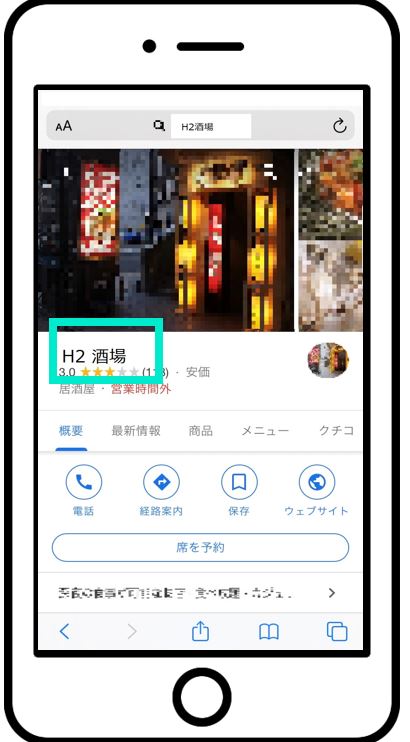
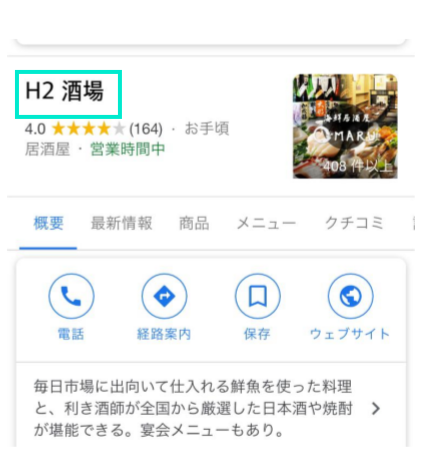
スマートフォンでお店の名前を検索した際はエンドユーザーからはこのように表示されます。
また、パソコンでお店の名前も検索した際は、スマートフォンと検索した際と表示が変わり、右記に表示されるようになります。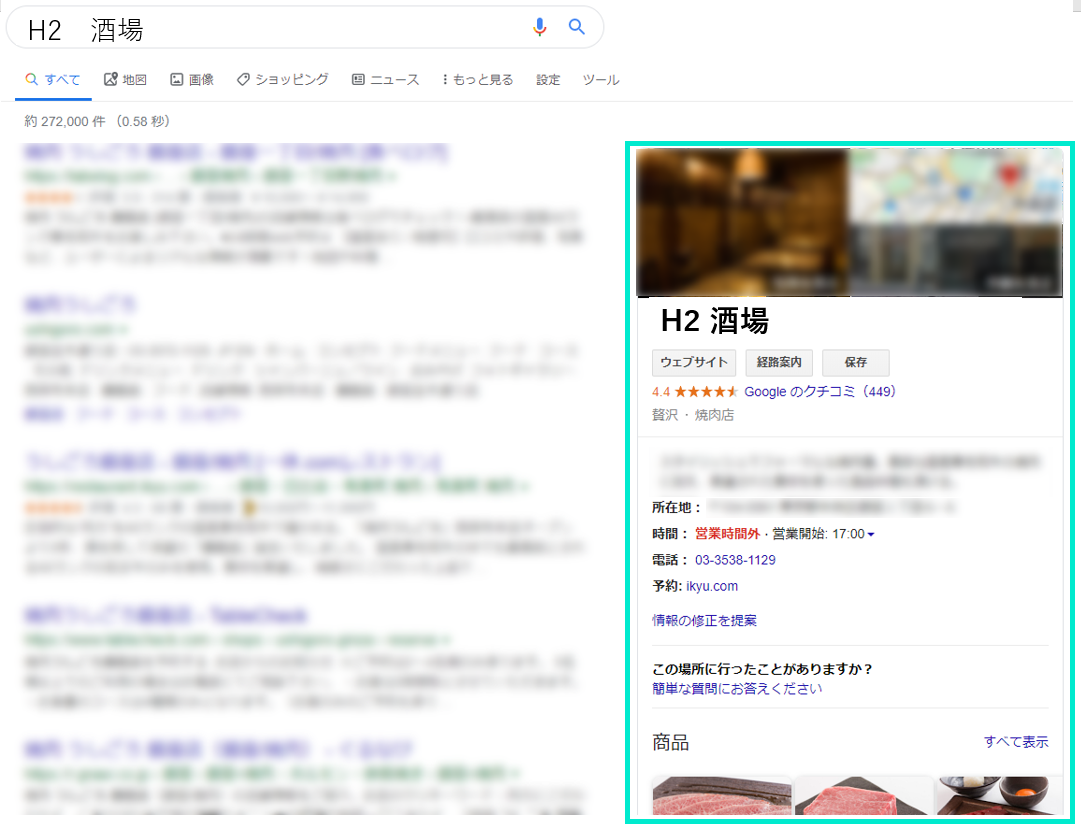
PC でビジネス名を登録・編集する方法
① ≡をクリックし、左側に「ホーム」「投稿」などのメニューが出ている状態にします。
② メニュー内の「情報」を開きます。
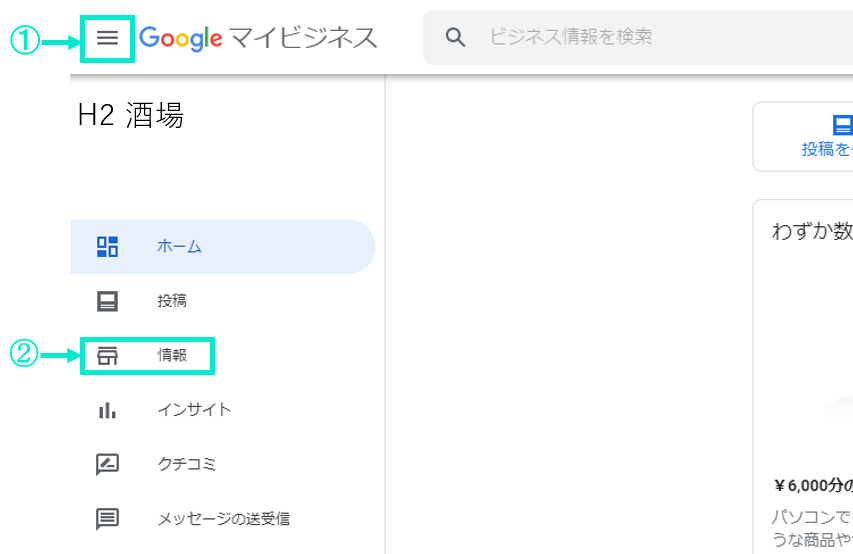
③ ビジネス名を開く
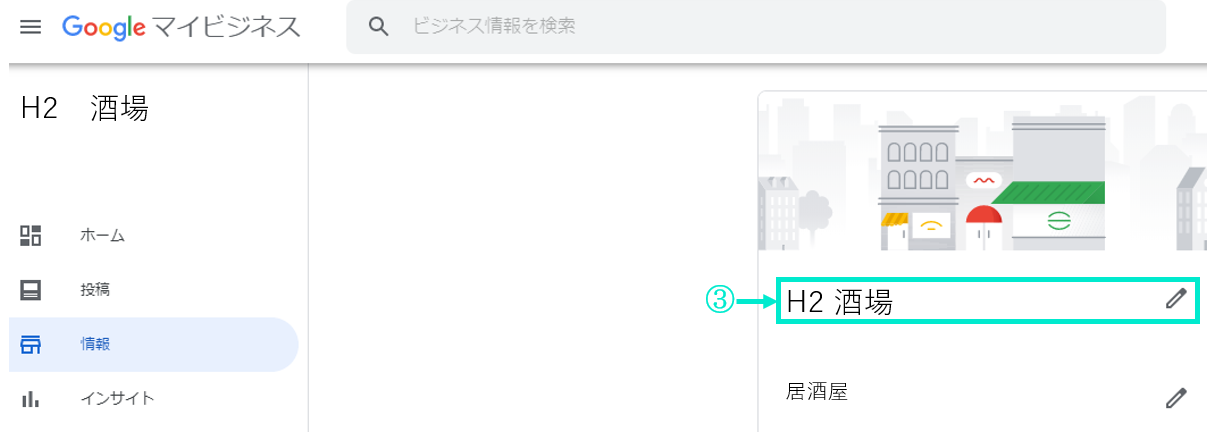
④変更したいビジネス名に編集します。
⑤適用ボタンをクリック
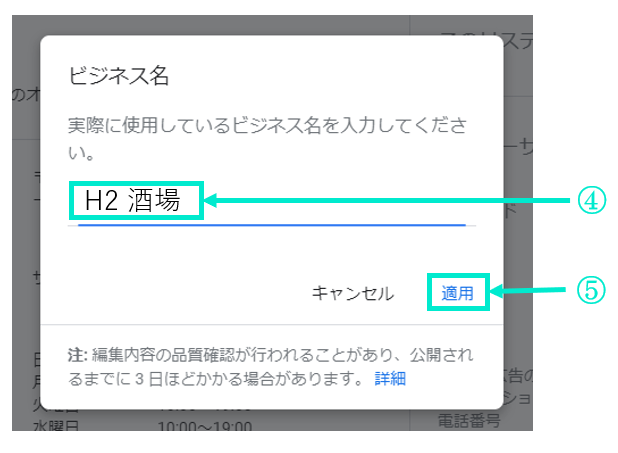
スマートフォンアプリでビジネス名を登録・編集する方法
① プロフィールをタップ
② 鉛筆マークをタップ
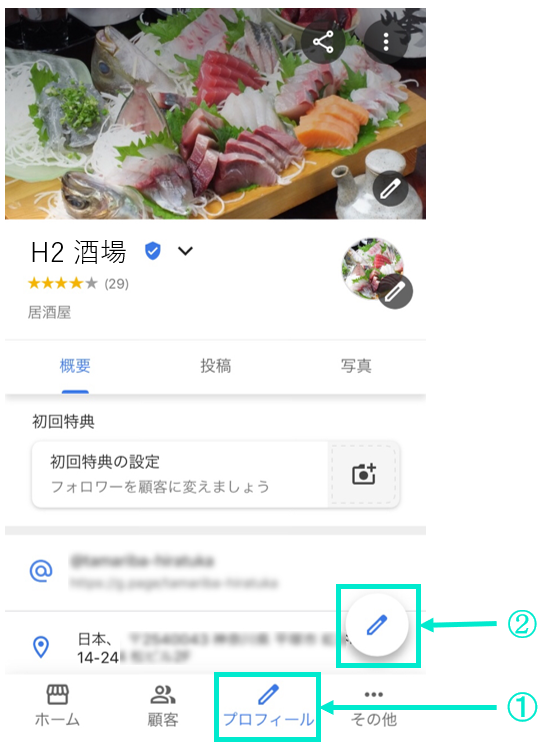
③ ビジネス名をタップ
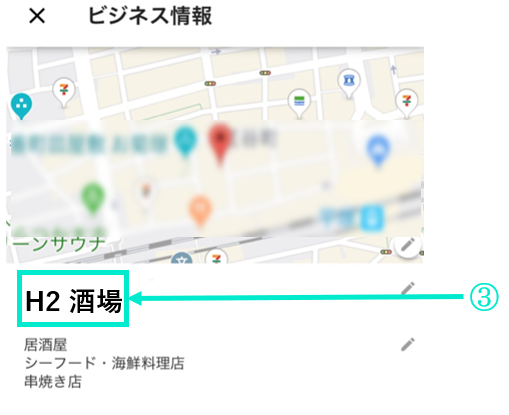
④ 変更したいビジネス名に編集する
⑤ 保存ボタンをタップ
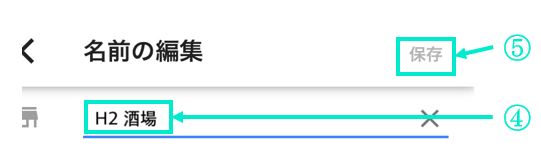
Googleビジネスプロフィール名の登録・編集の注意点
1.ビジネス名は、正規名称で登録・編集しましょう
お店の看板やウェブサイトに記載されている正式名称とGoogleビジネスプロフィールのビジネス名を一致させると、Googleはビジネス名が正しい情報だと認識するため、順位向上につながります。
逆に下のように地名や業種をビジネス名に入れているケースが見受けられます。
しかしこれはGoogleのルールに違反しており、Googleからの評価が下がってしまう場合がありますのでやめましょう。
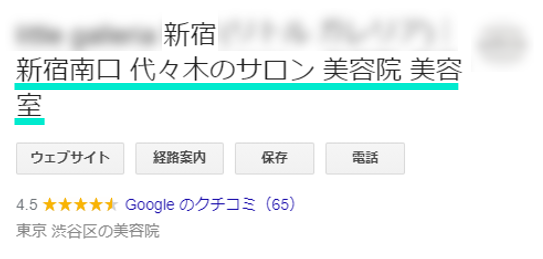
2.ビジネス名は、半角 100 文字・全角 50 文字以内で記入、特殊文字は使用できません
ビジネス名の登録は半角 100 文字・全角 50 文字以内と決まっております。
ただし、全角ですべて大文字表記は使用できません(頭文字を除く)
例:H2SAKABA(使用不可)
H2sakaba(使用可能)
また、特殊文字の「%&$@/”」は記載できません。
3.登録・編集したビジネス名が承認されるまでに時間がかかります
実際に変更・編集したビジネス名は、Googleに掲載するローカルガイドラインに従っているかどうかを確認するため、AIによって審査されることがあります。
変更を保存すると、「承認済」「審査待ち」「不承認」のいずれかに該当されます。
該当されるまでに時間がかかることがありますので、承認されたどうかはGoogleビジネスプロフィールからご確認ください。
ビジネス名を登録・編集する際は、ご参考までにこちらのGoogleガイドラインをご参照ください。
まとめ
いかがでしたか?ここでは「ビジネス名の登録方法」と「登録する際の注意点」について説明しました。
正式名称を入れることでGoogleから正しい情報として認識されるため、順位が上がるきっかけになるということがわかったと思います。
不必要なワードは入れず、シンプルに正式名称だけで登録しましょう。

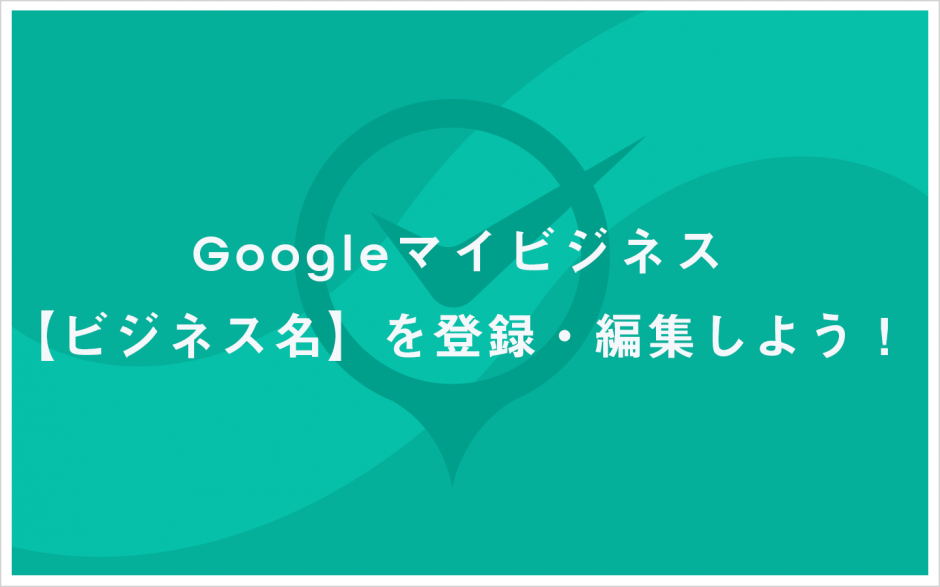



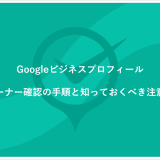
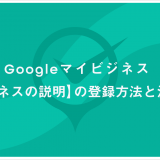
 MEO攻略マニュアルをダウンロード
MEO攻略マニュアルをダウンロード
コメントを残す